文章詳情頁
統信uos系統怎么進行打印測試頁和刪除打印機?
瀏覽:466日期:2022-06-04 10:05:33
許多用戶都知道,國產的系統基本都是基于Linux系統開發的。而UOS操作系統就是其中之一,不少用戶在使用的時候對一些基礎的操作還不是那么熟悉。
統信UOS系統打印測試頁和刪除打印機的教程?國產的系統基本都是基于Linux系統開發的。而統信UOS操作系統就是其中之一,不少用戶在使用的時候對一些基礎的操作還不是那么熟悉。比如安裝使用打印機進行測試,一起看看怎么打印測試頁和刪除打印機吧。

打印測試頁
點擊 打印測試頁,測試是否打印成功。
打印成功:測試頁打印成功,可進行其他的打印任務。
打印失敗:測試頁打印失敗,選擇重新安裝或故障排查。
故障排查
打印失敗時,可點擊 故障排查,排查內容如下:

檢查 cups 服務是否開啟。
檢查驅動文件是否完整。
檢查打印機設置:打印機是否啟動、是否接受任務。
檢查打印機連接狀態是否正常
右鍵設置
選中打印機型號,點擊右鍵,可設置打印機是否共享、是否啟動、是否接受任務、是否設為默認打印機。

刪除打印機
在打印管理器界面,點擊 ,可以刪除選中的打印機。
,可以刪除選中的打印機。

以上就是uos打印測試頁和刪除打印機的技巧,希望大家喜歡,請繼續關注。
相關推薦:
統信uos系統怎么管理打印界面和打印隊列?
統信UOS系統怎么關閉? uos關機的多種方法
統信uos操作系統怎么連接打印機? UOS打印機連接教程
相關文章:
1. Win7旗艦版打印機端口怎么選擇添加設置?2. Win7打印機安裝失敗如何解決?Win7安裝打印機驅動的方法3. Win7電腦無法識別打印機怎么辦?解決Win7電腦無法識別打印機的方法4. Deepin Linux系統怎么安裝brother打印機驅動并且設置網絡打印機?5. Win10顯示無法保存打印機設置怎么辦?win10錯誤0x000006d9解決方法6. Win7打印機未指定設備怎么解決?7. uos支持觸屏嗎? 統信uos使用觸屏操作的技巧8. Win10打印機怎么共享給Win7系統?Win10共享打印機給Win7系統的方法9. Win10電腦無法搜索到共享打印機怎么辦?使用lansee軟件快速解決10. Win11連接共享打印機錯誤0x0000007c怎么辦?
排行榜
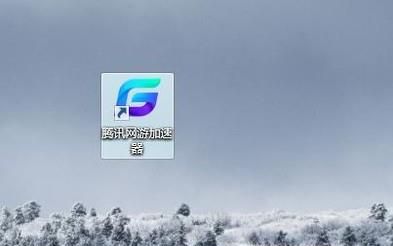
 網公網安備
網公網安備